ブラウザに登録したオートコンプリートパスワードは丸見え!
 ブラウザのオートコンプリート機能は、パソコンに直接触れられる人なら誰でもログインできてしまうのが難点。パスワードは隠された状態で入力されるので、別のマシンからはログインできないと高をくくっている人もいるかもしれないが、Firefoxの場合、設定で「パスワードを表示する」を選択すると、パスワードの内容が全部丸見えになってしまう。
ブラウザのオートコンプリート機能は、パソコンに直接触れられる人なら誰でもログインできてしまうのが難点。パスワードは隠された状態で入力されるので、別のマシンからはログインできないと高をくくっている人もいるかもしれないが、Firefoxの場合、設定で「パスワードを表示する」を選択すると、パスワードの内容が全部丸見えになってしまう。
またIEでも、「IEPassView」を使えば、オートコンプリートに登録してあるパスワードの内容をすべて見ることができる。ブラウザに保存した時点で、パスワードは実質的に丸裸になると考えた方がいい。オートコンプリートは無効にしておくか、重要度の低いサービスを登録するのに留めておこう。
■Firefoxのパスワードは丸見え
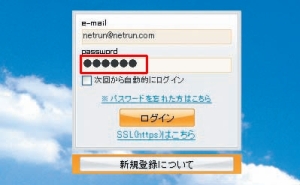
オートコンプリート機能ではパスワードは隠されているので、別のマシンからはログインできないと考えがちだが……
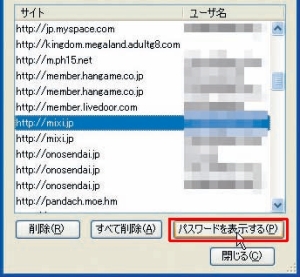
「オプション」から「セキュリティ」を開き、「保存されているパスワード」で「パスワードを表示する」をクリック
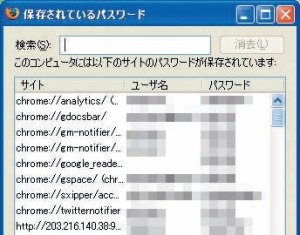
Firefoxに登録されているサイトとユーザー名、パスワードがすべて表示される。この状態では簡単にパスワードを覚えられ、別のマシンからログインされてしまう
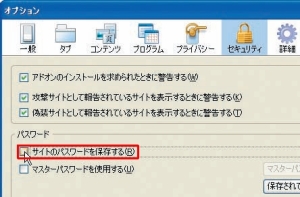
「すべて削除」で保存されているパスワードを消去。さらに「サイトのパスワードを保存する」のチェックを外しておこう
■IEのパスワードも簡単に見破れる
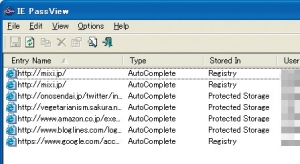
IE Pass Viewを起動すると、IEのオートコンプリートに保存されているアカウント情報が表示される
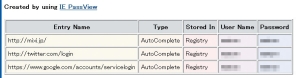
「View」→「HTML Report」をクリックするとHTMLデータで出力される。これを転送すれば全パスワードをそっくり丸ごと盗み出せてしまうのだ
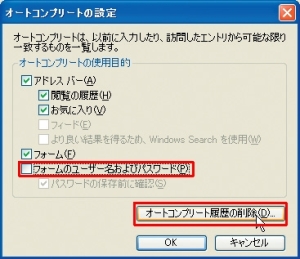
「インターネットオプション」→コンテンツ」でオートコンプリートの項目にある「設定」をクリック。「フォームのユーザー名およびパスワード」のチェックを外し、「オートコンプリート履歴の削除」をクリック
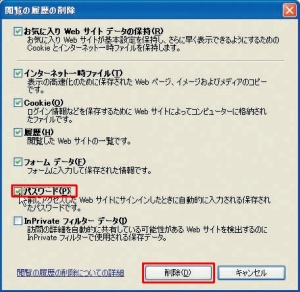
「パスワード」にチェックを入れて「削除」をクリック。これで登録されているパスワードが削除される
■自動入力をパスワードで制限する
Firefoxにはオートコンプリート機能を使う前にパスワード認証を行う「マスターパスワード」という機能がある。オートコンプリートを安全に使いたい場合は有効な設定だ。ただし、一度マスターパスワードを入力すると、以後は再起動するまでオートコンプリートが使いたい放題になる点には注意。
■パスワードを安全に利用する基本テク
■その他パスワード管理に便利なソフト&ツール集
・出先でも安全に使えるパスワード管理ツール「ID Manager」
・ウェブサービスに登録したパスワードを忘れちゃいます。
・画像の中に秘密の文章を隠蔽してパスワード管理「ivTools」
・USBメモリやFelicaでログオンパスワード管理「PeopleLogOn」
・USBメモリを鍵にしてパソコンをロック「USB TOOLS」


 全世界1,000万以上ダウンロード超え!水分補給サポートアプリ最新作『Plant Nanny 2 - 植物ナニー2』が11/1より日本先行配信開始中
全世界1,000万以上ダウンロード超え!水分補給サポートアプリ最新作『Plant Nanny 2 - 植物ナニー2』が11/1より日本先行配信開始中 たこ焼きの洞窟にかき氷の山!散歩を習慣化する惑星探索ゲーム『Walkr』がアップデート配信&6/28までアイテムセール開始!
たこ焼きの洞窟にかき氷の山!散歩を習慣化する惑星探索ゲーム『Walkr』がアップデート配信&6/28までアイテムセール開始! 【まとめ】仮想通貨ビットコインで国内・海外問わず自由に決済や買い物ができる販売サイトを立ち上げる
【まとめ】仮想通貨ビットコインで国内・海外問わず自由に決済や買い物ができる販売サイトを立ち上げる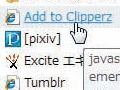 ID・パスなどのアカウント情報をオンラインで管理「Clipperz」
ID・パスなどのアカウント情報をオンラインで管理「Clipperz」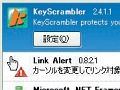 暗号化ツール「KeyScrambler」でキーロガーによる漏洩を防ぐ
暗号化ツール「KeyScrambler」でキーロガーによる漏洩を防ぐ セキュリティ超入門:パスワードにまつわる3大トラブルとは?
セキュリティ超入門:パスワードにまつわる3大トラブルとは?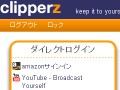 「Clipperz」のパスワード管理で各サービスへ一発ログイン!
「Clipperz」のパスワード管理で各サービスへ一発ログイン!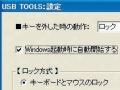 USBメモリを鍵にしてパソコンをロック「USB TOOLS」
USBメモリを鍵にしてパソコンをロック「USB TOOLS」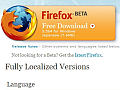 激速&隠密ブラウジングのFirefox 3.5beta4の実力は!?
激速&隠密ブラウジングのFirefox 3.5beta4の実力は!?
